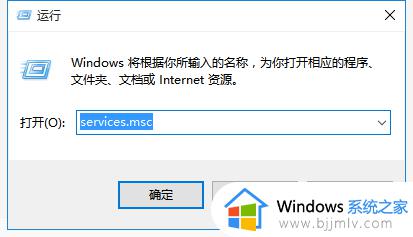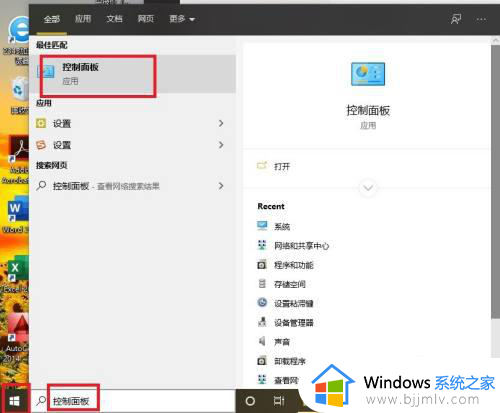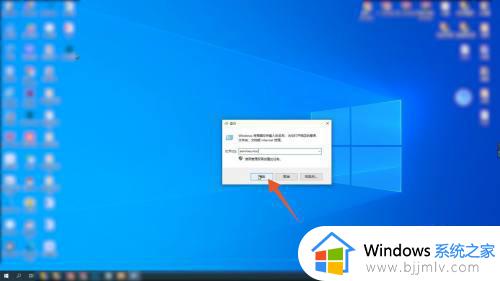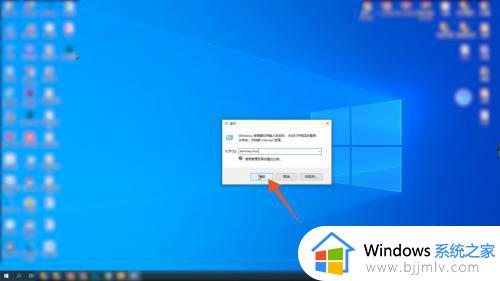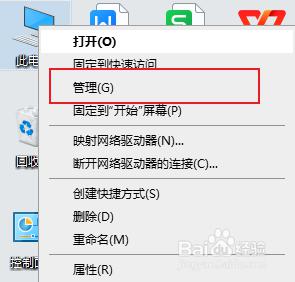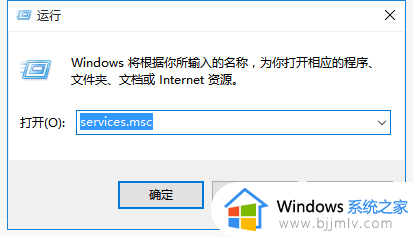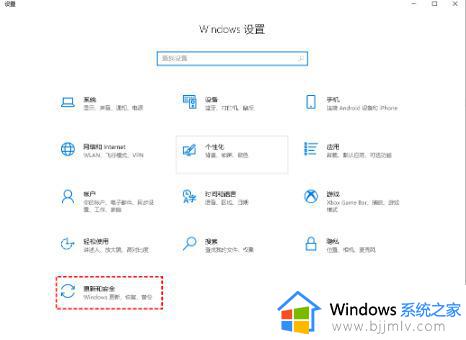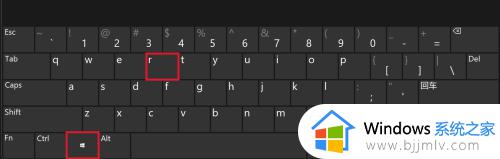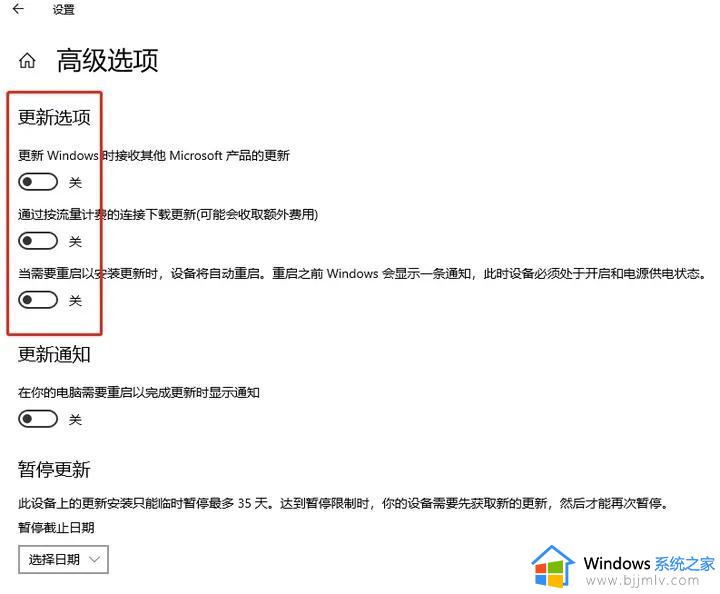windows自动更新如何关闭 电脑windows自动更新怎么关闭
更新时间:2023-09-12 10:43:49作者:qiaoyun
众所周知windows系统中有一个自动更新功能,如果有更新推送的话,就会在后台中自带更新,可是很多人觉得这样会占用网速,所以就想要将其关闭,那么windows自动更新如何关闭呢?有想要关闭的用户们可以紧跟着笔者的步调一起来学习一下电脑windows自动更新的详细关闭方法吧。
方法如下:
1、首先按下键盘上的【win】+【R】键打开运行框,如下图所示。
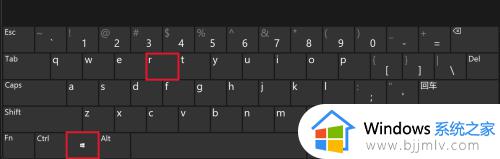
2、在打开的运行框中输入“services.msc”,然后点击【确定】。打开服务窗口,如下图所示。
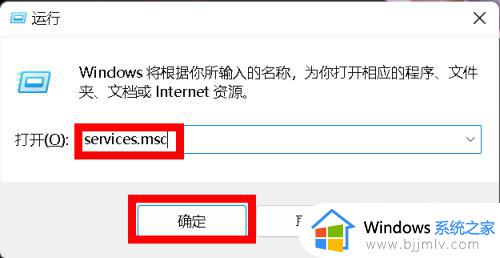
3、在服务窗口中下拉找到“Windows Update”服务并鼠标右键点击,鼠标左键点击“属性”,打开属性对话框,如下图所示。
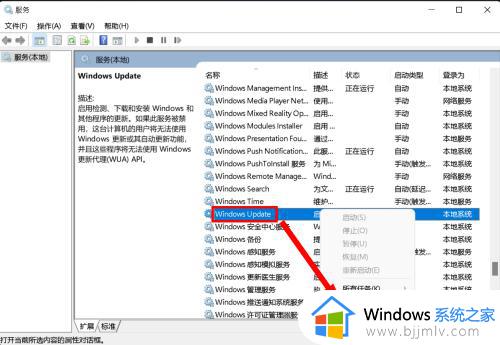
4、在属性对话框中,将启动类型设置为“禁用”模式,然后点击【确定】按钮,如下图所示。
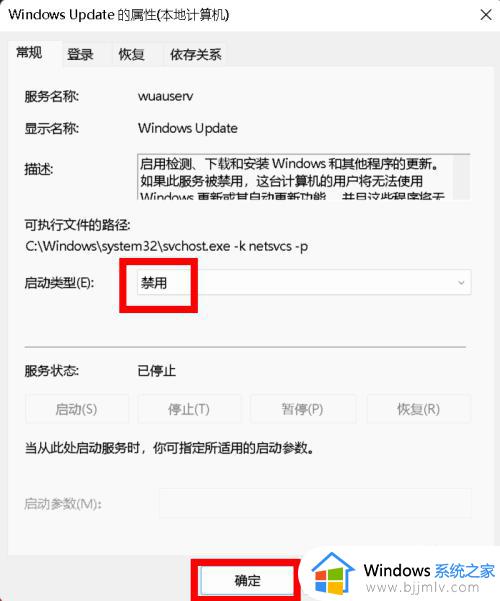
5、如下图所示,“Windows Update"服务的启动类型显示为“禁用”,表示设置成功,直接点击右上角的X退出服务窗口。
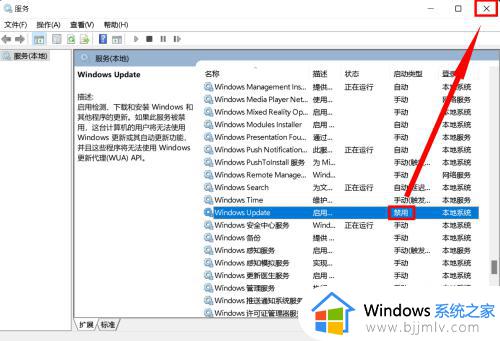
关于电脑windows自动更新怎么关闭就给大家介绍到这里了,如果你也要关闭,可以学习上述方法来进行关闭就可以了。